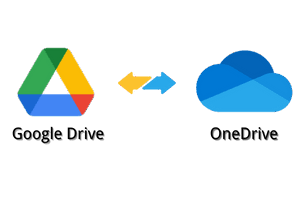
OneDrive和Google Drive都是广受欢迎的云存储服务,它们可以让您在任何地方存储、同步和共享文件。两者都提供了很多实用的功能,使得它们成为了很多人的首选云存储服务。无论你是需要大量存储空间的个人用户,还是需要多用户协作的团队用户,OneDrive和Google Drive都是值得考虑的云存储服务。在云存储使用过程中,可能由于空间大小、安全隐私、工作业务等原因,需要我们切换到更符合需求的云存储服务,在更换云存储服务时,我们需要迁移一个云存储的数据到另一个云存储,如何简单快速的迁移云存储中的大量数据呢?下面我将介绍3种方法,帮助您快速地迁移Google Drive中的大数据到OneDrive。
Google Takeout是一項網路服務,可讓您檢索與 Google 共享或保存在其雲中的任何內容,並將其匯出到本地存儲或其他的雲存儲。下面我們將介紹如何使用該服務將Google Drive中的資料傳輸到OneDrive中。
步驟1: 打開Google Takeout網站。
步驟2: 先取消所有項目的全選。然後,再單獨勾選"驅動器",並滾動到最後點擊下一步按鈕。
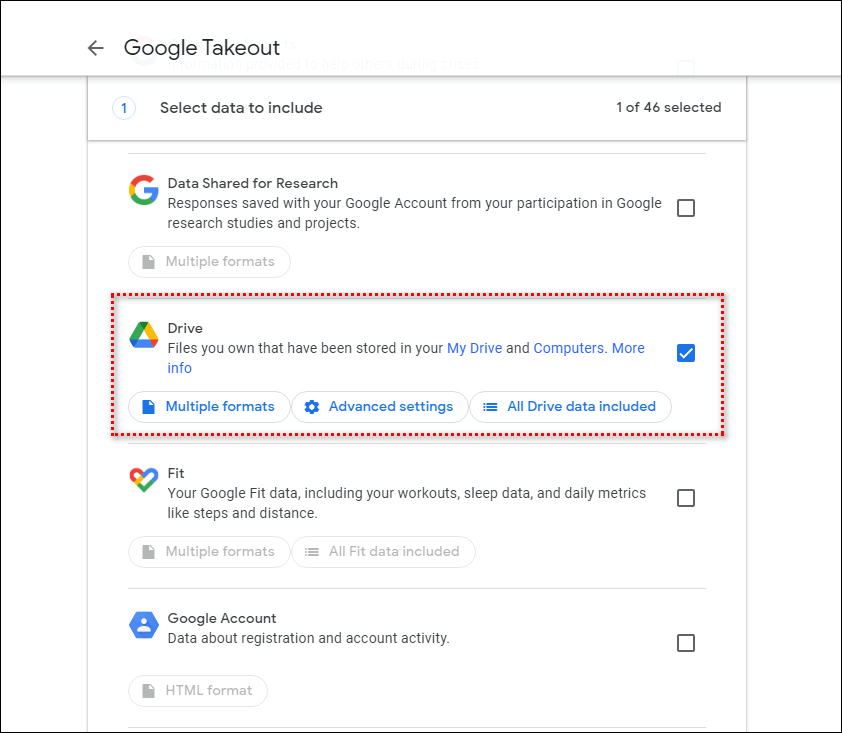
步驟3: 在選擇文件類型和頻率和目的地的選項中,目標位置選擇“添加到 OneDrive“。並將拆分的文件大小設置為50G。
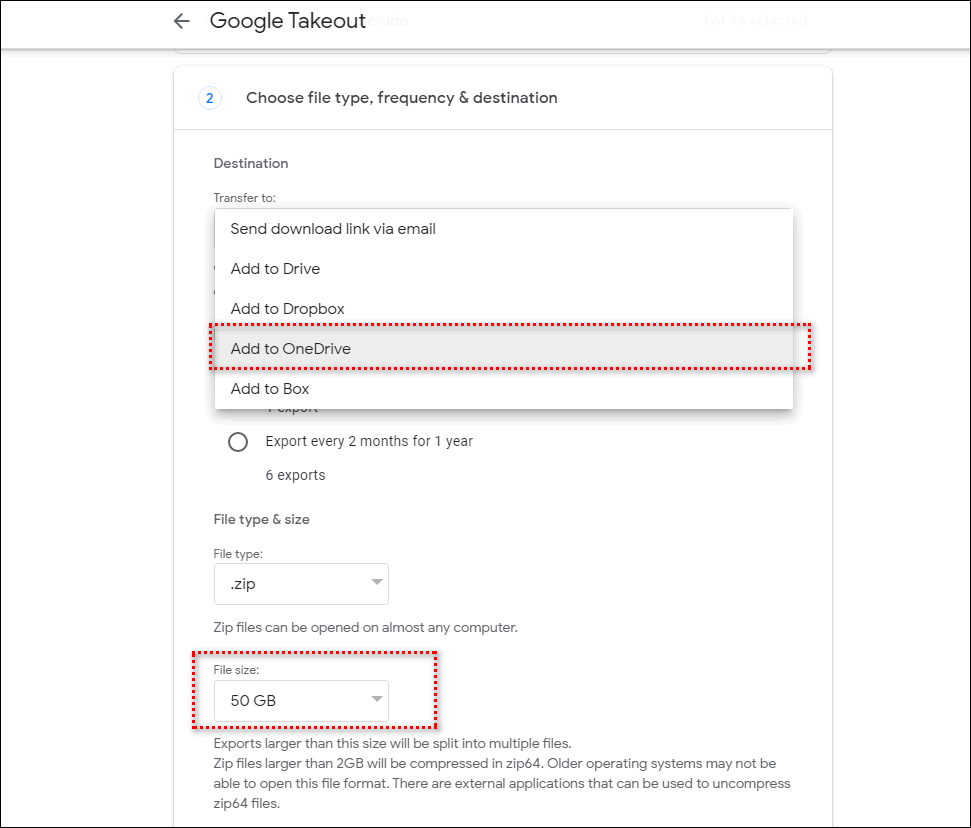
步驟4: 接著,單擊連結帳戶並創建匯出,然後Google就會開始將資料轉移到OneDrive,但這個過程可能會持續幾個小時或幾天的時間。
這個方法優勢在於操作簡單快速,也不需要去下載資料到本地然後再上傳,它的缺點也是很明顯,它遷移的資料是一個壓縮包的形式,如果遷移的資料超過50G,那麼還會拆分成多個壓縮包,這樣我們在使用檔案時,還需要解壓它並重新組織它們。
步驟1: 在OneDrive客戶端中,登入你的Microsoft帳戶。
步驟2: 在瀏覽器中,開啟Google Drive官網,並登入您的Google帳號,在Google Drive中選擇要遷移的檔案和資料夾,然後選擇「下載」選項,將檔案下載到本地電腦。
步驟3:將下載的檔案拖曳到OneDrive客戶端中。如果下載的是壓縮檔,先將它們解壓縮,然後再將它們拖曳到OneDrive的同步資料夾中,等待它們自動上傳完成。
這個方法適用於轉移少量的資料,如果要遷移大量資料,不建議使用它,因為它需要先下載Google中的資料,然後再上傳到OneDrive,這不僅會佔用本地的空間,而且還會消耗本地的寬頻資源。
RiceDrive是一個專業的雲端儲存管理器,它可以管理20+的雲端儲存,它可以快速地遷移或傳輸任意雲端儲存的資料到任意雲端儲存,下面我就介紹如何使用RiceDrive傳輸Google Drove雲端儲存中的大數據到OneDrive中。
步驟1: 打開RiceDrive官網,進入登錄頁面,輸入電子郵件地址然後接受一個驗證碼進行登錄。
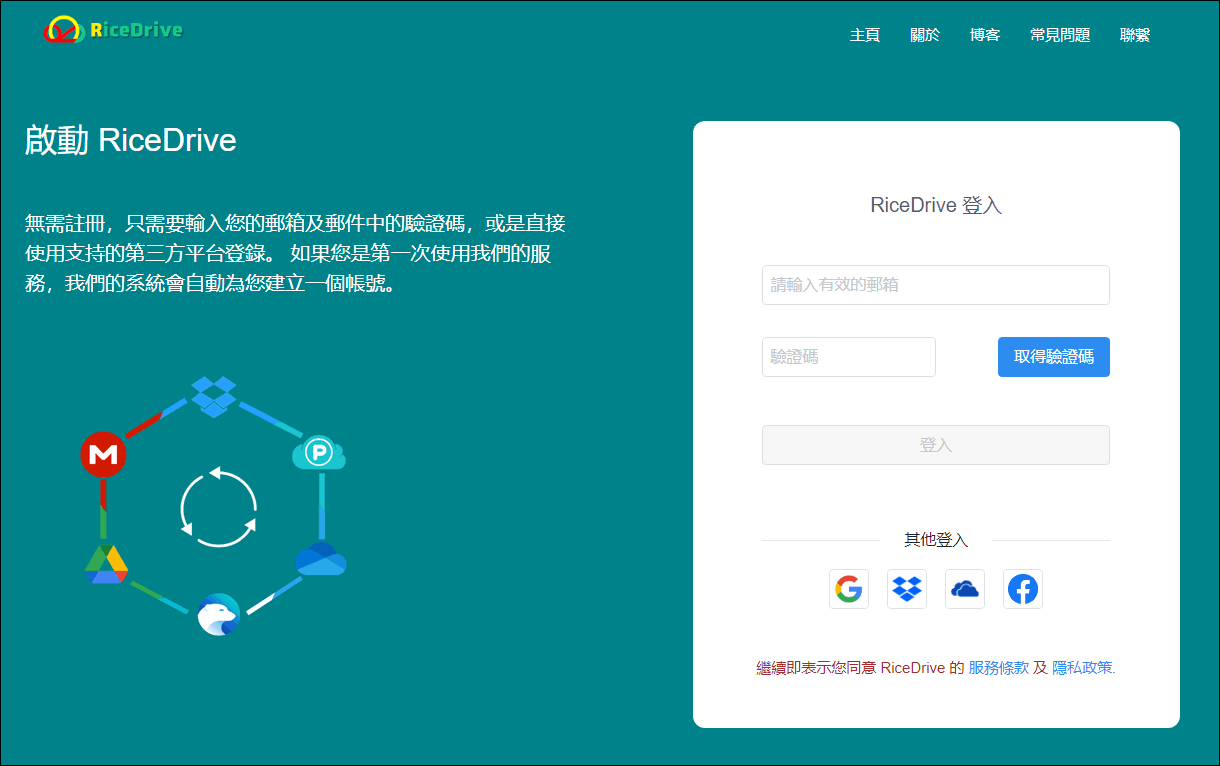
步驟2: 授權Google Drive到RiceDrive,進入"連結儲存"頁面,選擇Google Drive雲儲存,並點擊"立即授權"按鈕開始授權,在授權Google Drive的過程中,要注意勾選查看、編輯等權限複選框,給予RiceDrive访问Google帳戶的權限。 授權成功後,您可以在"我的磁碟機"中查看已經授權成功的Google Drive。
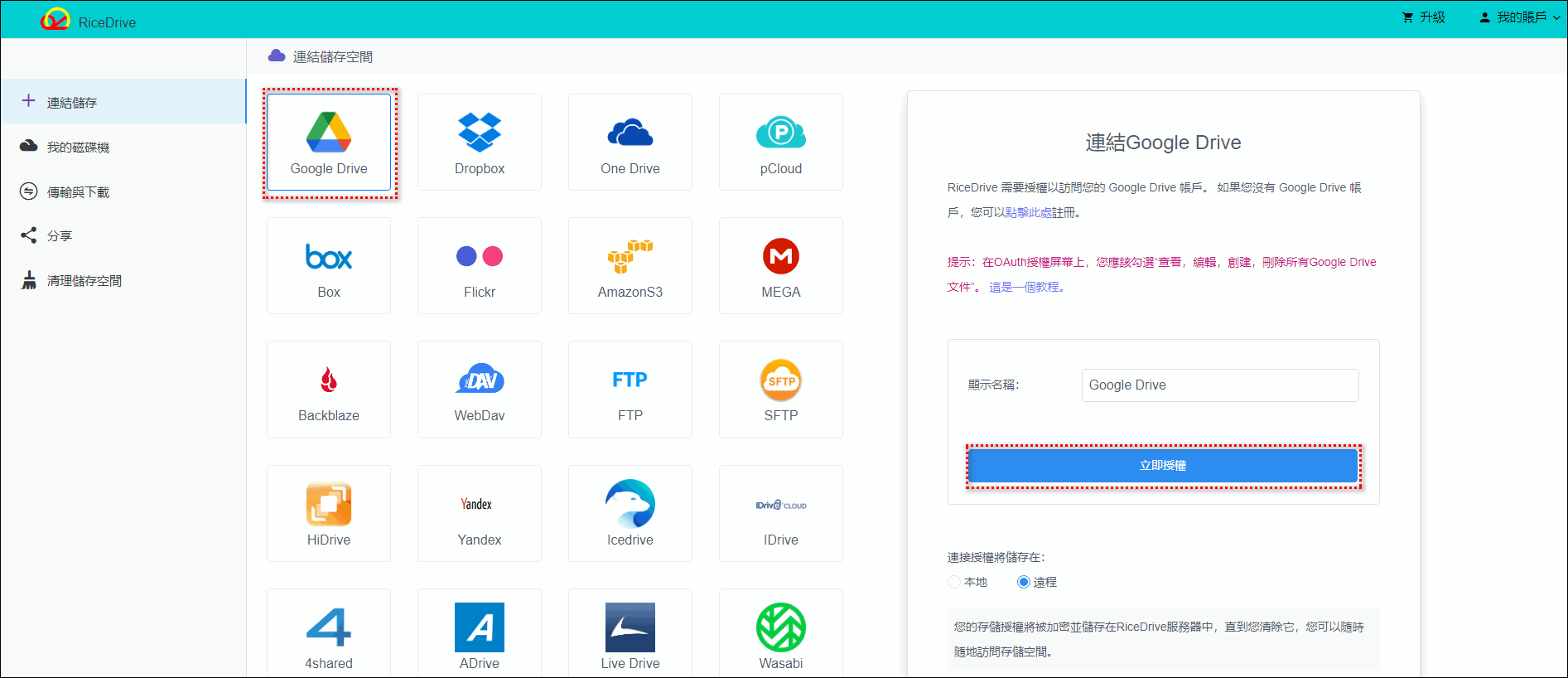
步驟3: 授權OneDrive到RiceDrive中,選擇OneDrive雲端儲存,點擊"立即授權"按鈕開始授權,授權成功後,您可以在"我的磁碟機"中查看已經授權成功的OneDrive。
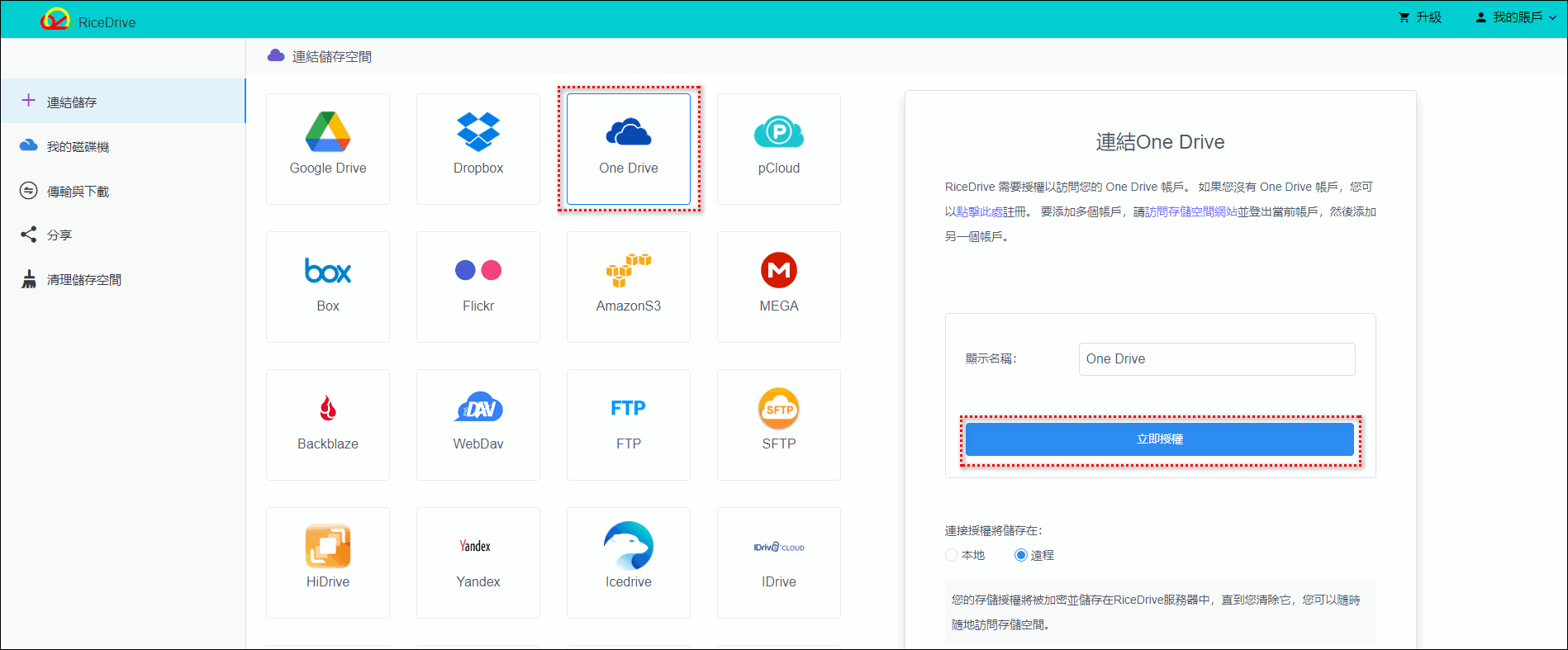
步驟4: 建立Google Drive到OneDrive的傳輸任務,進入"傳輸與下載"頁面,點擊"新建任務"按鈕後進入建立任務流程,在建立任務頁面中,在來源中勾選您需要傳輸的檔案或資料夾,在目標中選擇您需要儲存資料的OneDrive,然後點擊"啟動"按鈕開始執行任務,您也可以打開左下角的"排程 ",設定一個每日計劃,幫助您更好地按時同步增加的檔案。在執行任務的過程中,您無需等待,甚至可以關閉RiceDrive,去做一些其他的事,RiceDrive會在後台自動幫助您完成任務。
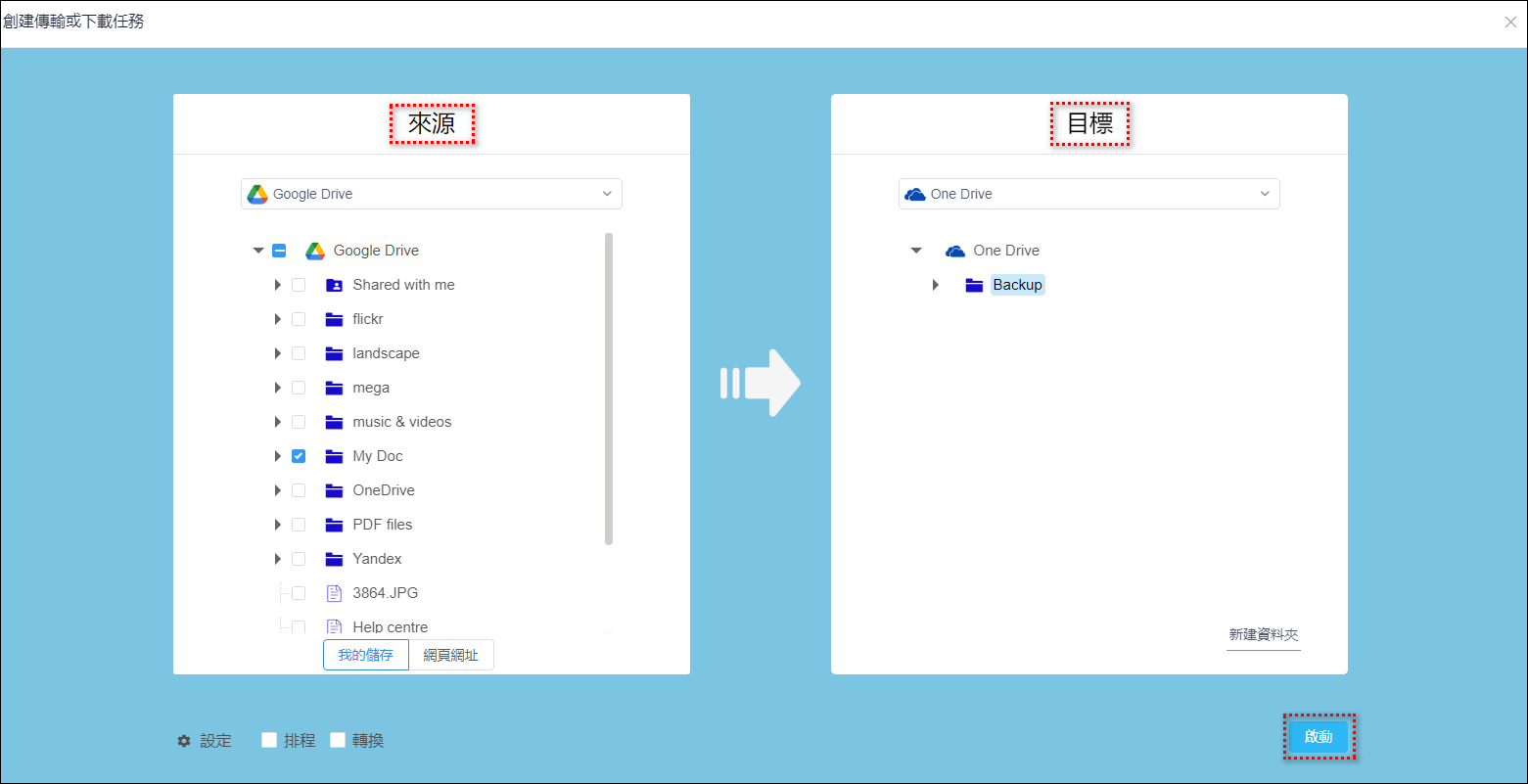
步驟5: 查看執行結果和執行日誌以及目標路徑中傳輸的檔案或資料夾,確保傳輸任務執行成功。
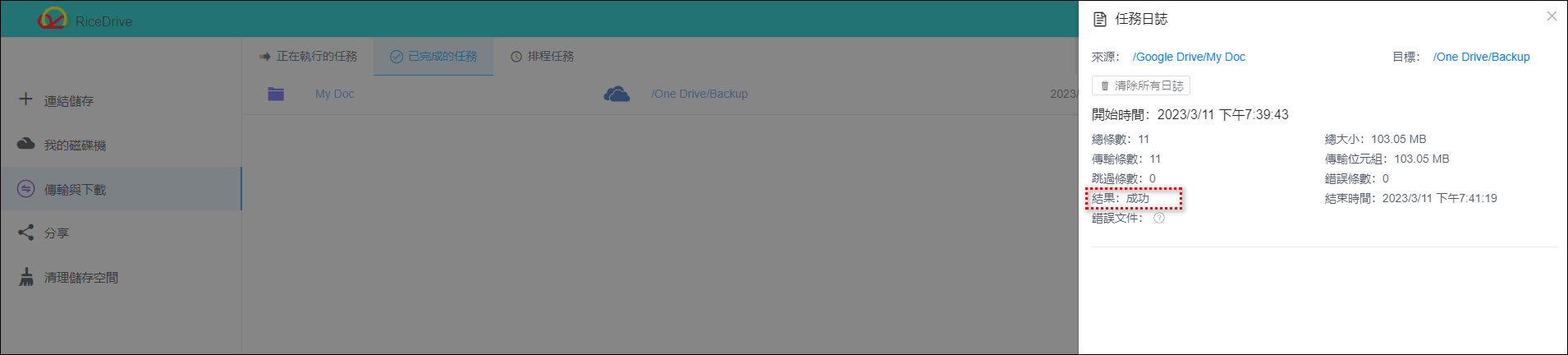
這個方法相較於方法1和方法2,不僅能夠快速地移動Google Drive中的大資料到OneDrive中,更重要的是,它可以創建一個計劃任務,定時地進行檔案或資料夾的增量傳輸,能夠更好地幫助您在兩個雲端存儲中長期地同步資料。
遷移Google Drive到OneDrive的方法不僅僅只有這3種,第1種和第3種方式都是比較快速和簡單的。雲端存儲服務發展到現在,人們已經儲存了大量的資料,要遷移雲端存儲的大資料,往往會消耗我們大量的時間和空間。權衡每個方法的利弊,然後根據自己的需求,選擇一種合適的方式來遷移資料,這可以讓我們事半功倍。